كيفية تثبيت حسابات بريدك الإلكتروني في قائمة ابدأ في Windows 10
مايكروسوفت ويندوز 10 / / March 17, 2020
تاريخ آخر تحديث

إذا كنت مستخدمًا كثيفًا لقائمة Start (ابدأ) في Windows 10 وتطبيق البريد ، فقد ترغب في إضافة حسابات بريد إلكتروني محددة إلى Start للوصول السهل.
إذا كنت تعتمد على قائمة `` ابدأ '' على Windows 10 ، فهناك العديد من الطرق التي يمكنك تخصيصها بحيث تعمل بشكل أفضل مع سير عملك. للبقاء منظمًا ، يتيح لك تثبيت الكثير من العناصر المختلفة لسهولة الوصول إليها. إحدى النصائح المفيدة التي قد لا تعرفها هي القدرة على تثبيت حساب (حسابات) البريد الإلكتروني الخاص بك من تطبيق البريد إلى البدء للوصول السهل بنقرة واحدة. هنا نظرة على كيفية إعداده.
تثبيت حساب البريد الإلكتروني لبدء الوصول السهل
قد يكون تطبيق Windows 10 Mail مثبتًا بالفعل في قائمة ابدأ ، ولكن هذا سيسمح لك بالانتقال مباشرة إلى حساب البريد الإلكتروني الذي تريده. للبدء ، قم بتشغيل تطبيق البريد على Windows 10 وانقر بزر الماوس الأيمن فوق حساب البريد الإلكتروني الذي تريده وحدد "تثبيت في البداية" من القائمة.
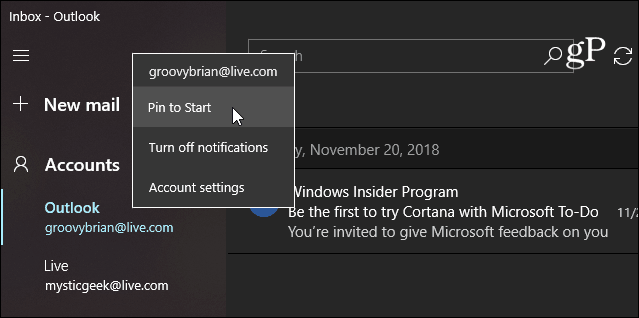
بعد ذلك ، انقر فوق نعم في الرسالة للتحقق من رغبتك في تثبيته في قائمة البدء.
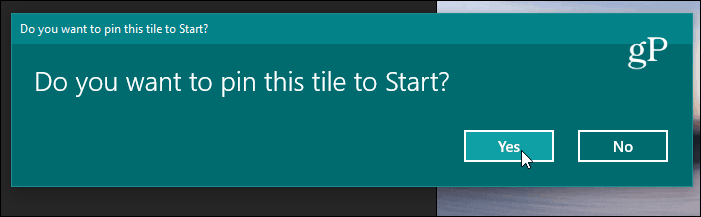
تجدر الإشارة إلى أن تطبيق البريد في تطور ، وستظل قادرًا على تثبيت حساب معين في البدء ؛ تبدو مختلفة قليلاً. يظهر أدناه كيف يبدو باستخدام أحدث إصدار من البريد من
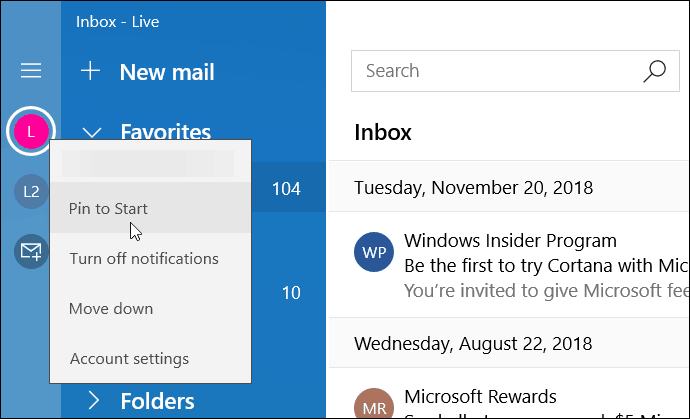
سيظهر مربع البريد الخاص بك في قائمة ابدأ وسيعمل تمامًا مثل البلاط المباشر الآخر في القائمة. بالطبع ، يمكنك أيضًا تغيير حجمه ونقله إلى المكان الذي تريده. أو ، قد ترغب في إيقاف تشغيل خيار "البلاطة الحية". إذا كنت تثبت أكثر من حساب ، فقد ترغب في ذلك إنشاء مجموعة من البلاط لهم.
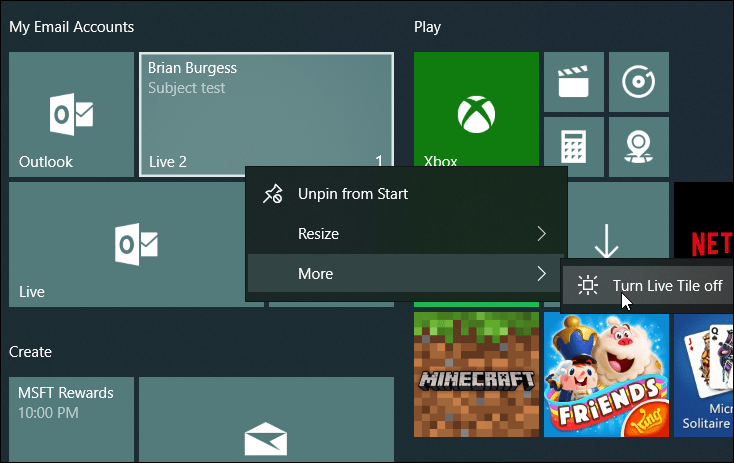
كما ذكرنا سابقًا ، هناك الكثير من التخصيصات التي يمكنك القيام بها باستخدام قائمة ابدأ في Windows 10. إنه ليبرالي للغاية مع عدد العناصر التي يمكنك تثبيتها بحيث يمكن الوصول إلى الأشياء بسهولة من موقع واحد. وإذا كنت مستخدمًا كثيفًا لقائمة "ابدأ" ، فراجع بعض الروابط أدناه للحصول على عناصر أخرى في جميع أنحاء نظام التشغيل يمكنك تثبيتها إلى قائمة "ابدأ".
- تثبيت مواقع الويب المفضلة في قائمة ابدأ
- تثبيت إعدادات Windows 10 المحددة في قائمة ابدأ
- أضف مواقع المجلد إلى قائمة ابدأ



